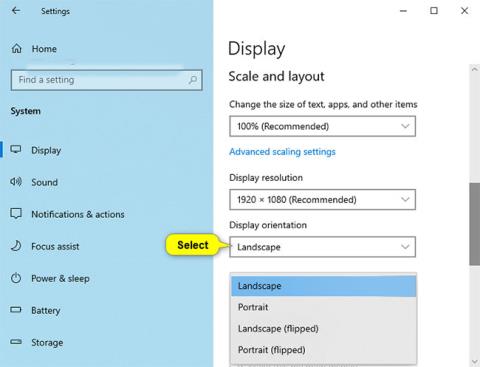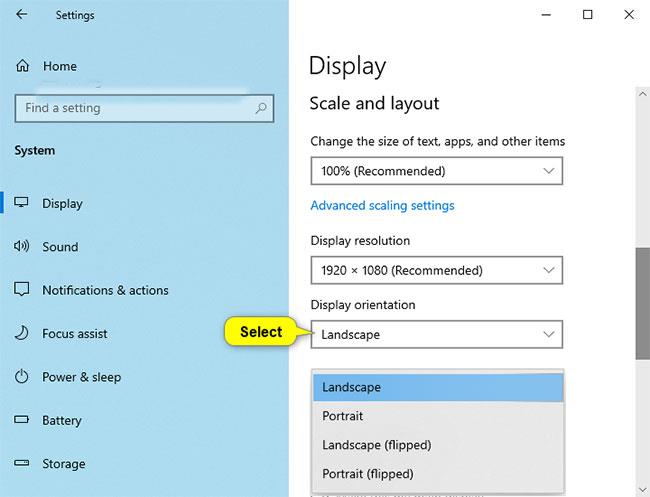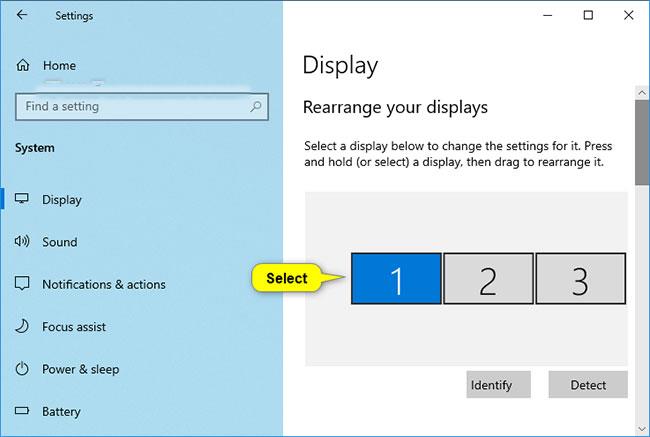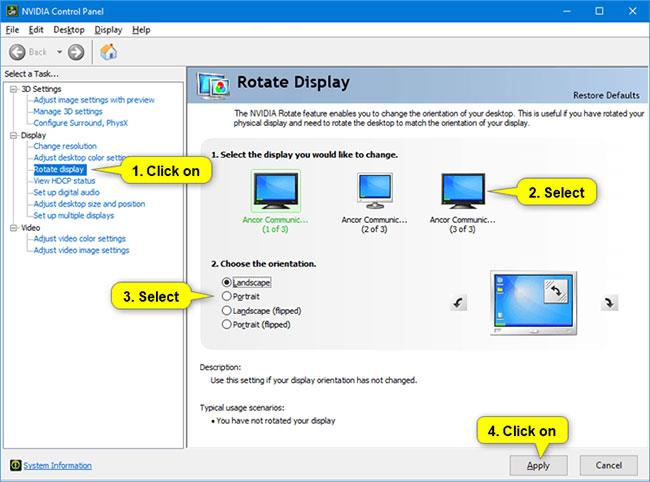Sie können Ihren Computerbildschirm horizontal, vertikal oder auf den Kopf stellen . Diese Anleitung zeigt Ihnen, wie Sie Ihren Computerbildschirm in Windows 10 drehen .
1. Drehen Sie den Computerbildschirm in den Einstellungen
Gehen Sie wie folgt vor, um den Windows 10-Computerbildschirm in den Einstellungen zu drehen:
1. Öffnen Sie Einstellungen > System.
2. Klicken Sie auf der linken Seite auf „Anzeige“ .
3. Wenn Sie mehrere Displays an Ihren PC angeschlossen haben, wählen Sie das Display aus, das Sie drehen möchten.
4. Wählen Sie im Menü „Anzeigeausrichtung“ eine der Möglichkeiten zum Drehen des Bildschirms wie folgt aus:
- Querformat: Standard
- Porträt: Bildschirm nach links gedreht
- Querformat (umgedreht): Stellt den Bildschirm im Vergleich zur Standardeinstellung auf den Kopf
- Porträt (umgedreht): Drehen Sie den Bildschirm nach rechts
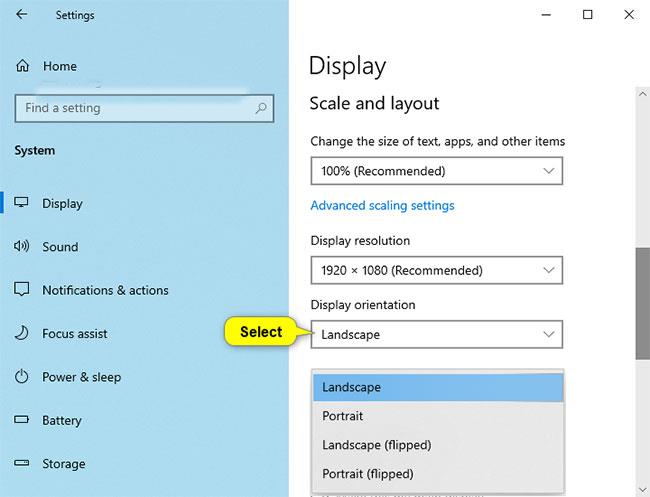
Wählen Sie Querformat (Standard), Hochformat, Querformat (umgedreht) oder Hochformat (umgedreht).
5. Wenn die ausgewählte Bildschirmausrichtung gut aussieht, tippen Sie auf Änderungen beibehalten. Wenn nicht, können Sie auf „Zurücksetzen“ klicken , um in die vorherige Richtung zurückzukehren.
Hinweis : Sie haben 15 Sekunden Zeit (die Zeit kann variieren), um auf „ Änderungen beibehalten “ oder „Zurücksetzen“ zu klicken , bevor Windows automatisch in die vorherige Ausrichtung zurückkehrt.
Dies kann nützlich sein, wenn dieses Dialogfeld aufgrund der von Ihnen vorgenommenen Änderungen nicht angezeigt wird.

Sie haben 15 Sekunden Zeit, um auf „Änderungen beibehalten“ oder „Zurücksetzen“ zu klicken
6. Wenn Sie fertig sind, können Sie die Einstellungen schließen , wenn Sie möchten.
Hinweis : Wenn nicht alle Bildschirme angezeigt werden, klicken Sie auf den Link „Erkennen“ , um zu prüfen, ob Windows ihn finden kann.
Wenn Sie nicht sicher sind, zu welchem Monitor eine Nummer gehört, können Sie auf den Link „Identifizieren“ tippen , um schnell die Nummer des Monitors anzuzeigen.
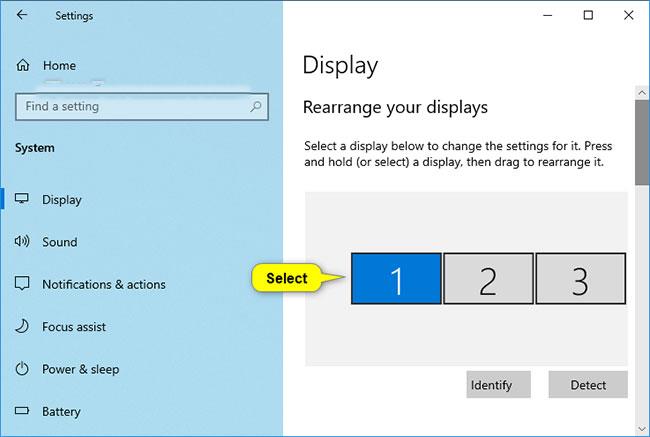
Wählen Sie den Bildschirm aus, den Sie drehen möchten
Ändern Sie die Anzeigeausrichtung, indem Sie den Bildschirm drehen
Hinweis : Diese Option ist nur für Tablets und 2-in-1-Geräte mit Windows-Betriebssystem verfügbar.
Wenn Sie die Rotationssperre aktivieren , ändert sich die Anzeigeausrichtung nicht, wenn Sie den Bildschirm drehen.
Drehen Sie den Bildschirm einfach manuell, um in die gewünschte horizontale oder vertikale Ausrichtung zu wechseln.
Drehen Sie den Bildschirm in der NVIDIA-Systemsteuerung
Diese Option ist nur verfügbar, wenn Ihr PC über NVIDIA-Grafikkarten mit installierten NVIDIA-Treibern verfügt.
1. Klicken Sie mit der rechten Maustaste oder halten Sie die Maustaste gedrückt und klicken Sie auf NVIDIA-Systemsteuerung .
2. Führen Sie die folgenden Aktionen in der NVIDIA-Systemsteuerung aus .
A) Klicken Sie im linken Bereich unter „Anzeige“ auf „Anzeige drehen “.
B) Wenn Sie mehrere Monitore haben, wählen Sie den Monitor aus, den Sie drehen möchten.
C) Wählen Sie Querformat (Standard), Hochformat, Querformat (umgedreht) oder Hochformat (umgedreht) in Wählen Sie die gewünschte Ausrichtung aus .
D) Klicken Sie auf „Übernehmen“.
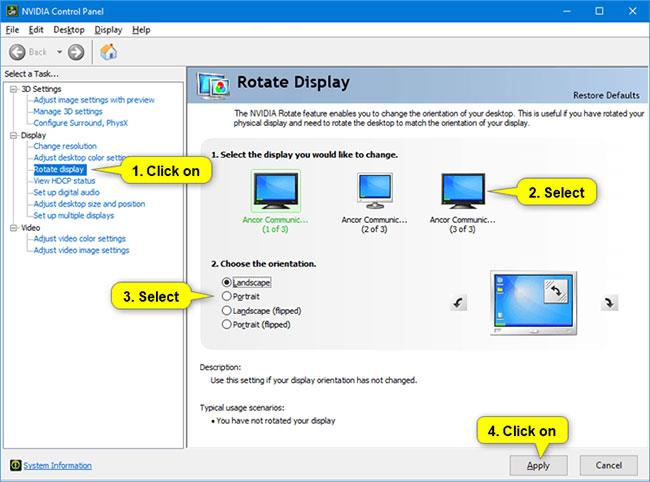
Gehen Sie zur NVIDIA-Systemsteuerung
3. Wenn die ausgewählte Richtung in Ordnung aussieht, klicken Sie auf „Ja“. Wenn nicht, können Sie auf Nein klicken , um zur vorherigen Anzeigerichtung zurückzukehren.
Hinweis : Sie haben 20 Sekunden Zeit (die Zeit kann variieren), um auf „ Ja“ oder „Nein“ zu klicken , bevor Windows automatisch zur vorherigen Anzeigeausrichtung zurückkehrt.
Dies kann nützlich sein, wenn dieses Dialogfeld aufgrund der von Ihnen vorgenommenen Änderungen nicht angezeigt wird.

Wenn die ausgewählte Richtung in Ordnung aussieht, klicken Sie auf „Ja“.
4. Wenn Sie fertig sind, können Sie die NVIDIA-Systemsteuerung schließen , wenn Sie möchten.
Oben finden Sie drei Möglichkeiten, den Laptop-Bildschirm unter Windows 10 zu drehen. Mit nur wenigen Schritten können Sie die Bildschirmausrichtung für bequemes Arbeiten in die gewünschte Richtung ändern.